コスパ最強のGA4レポート。【買い切り3万円】で全機能利用可能。
Googleアナリティクス(GA4)が分からない方でも大丈夫!読み進めるだけでアクセス解析指標が理解できるミニ解説つき。
2023/11/17
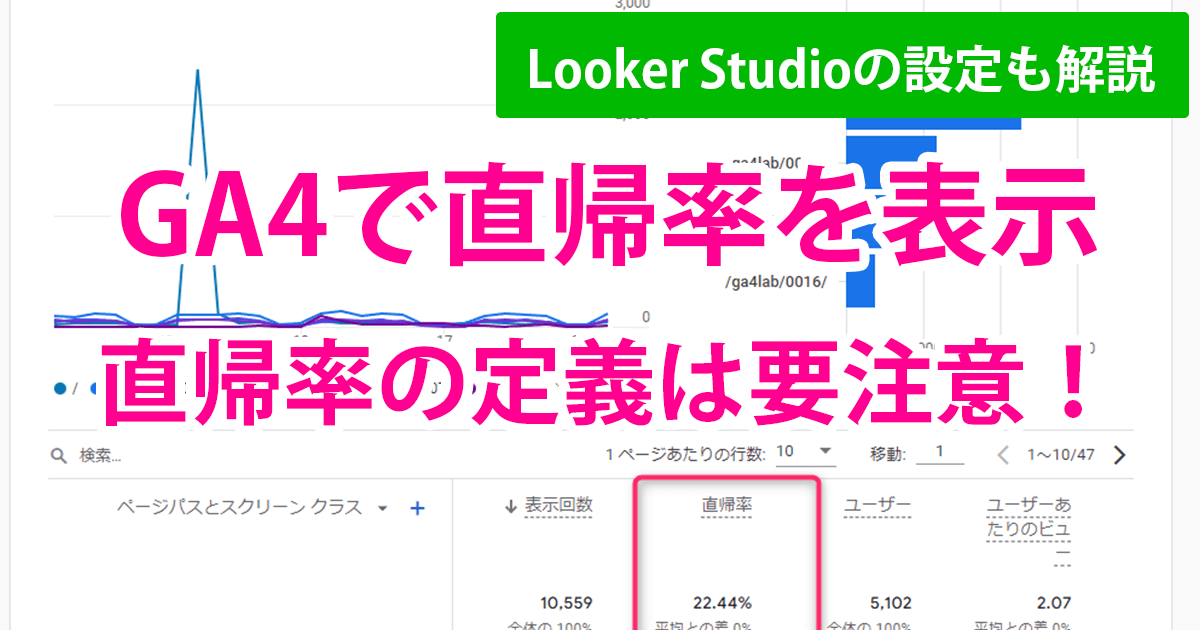
UAとGA4の直帰率は計測方法や定義が異なるため注意が必要です。
本記事ではGA4の直帰率や確認するためのレポート作成方法について解説します。Looker Studio(ルッカースタジオ)での表示方法もあわせて解説しますのでぜひご活用ください。
GA4の直帰率は「エンゲージメントされていないセッションの割合」です(つまり、エンゲージメント率の逆)。
サイトに訪れたユーザーが、エンゲージメントにあたる行動を起こさずサイトから離脱した場合に「直帰した」ことになります。エンゲージメントの条件については後述します。
UAの直帰率は、自社のサイトに訪れたユーザーが、最初の1ページのみ閲覧し、サイト内の他のページを見ずにサイトから離脱した割合を指していました。
しかし、GA4の場合は、1ページしか閲覧していなくとも、エンゲージメントがあれば「直帰した」とはみなされません。
GA4でエンゲージメントとして扱われるのは以下の3つです。
GA4では、この3つのいずれかを満たしていれば、「エンゲージメントのあったセッション」とみなされます。
UAでは主にページビューに基づいたトラッキングを行っていました。一方、GA4ではユーザーのアクションやイベントに焦点を当てています。そのため、UAとは異なり、「10秒以上の滞在時間」や「CV」を「直帰率」から除外して計測しています。
直帰率は「ユーザーがすぐにサイトを去る」というネガティブな指標です。一方、エンゲージメントは「ユーザーがサイトに長く滞在した」「CVがあった」などというポジティブな指標であることを把握しておきましょう。
直帰率が高いページは、ユーザーがそのページの情報や内容に満足していないと推測できるため、改善が必要です。特に、次のページの直帰率が高い場合は、改善に取り組みましょう。
なお、直帰率の高い理由として「読み込みが遅い」「レイアウトの崩れ」なども挙げられます。スマホとPCを比較してスマホの直帰率が高すぎる場合などは、スマホから自社サイトを見て読み込みやレイアウトに問題がないかどうか確認してみましょう。
【宣伝】GA4レポートラボを運営するディーテラー株式会社では、見た目がキレイなだけではなく、表示速度やSEO、CVR改善のノウハウを体系化し、マーケティングに強いWebサイト制作を行っています。Webサイト制作はディーテラーにご相談ください。
GA4で直帰率を確認する方法は次の2つです。
それぞれについて、解説します。
「探索レポート」で直帰率を確認する方法は次の通りです。
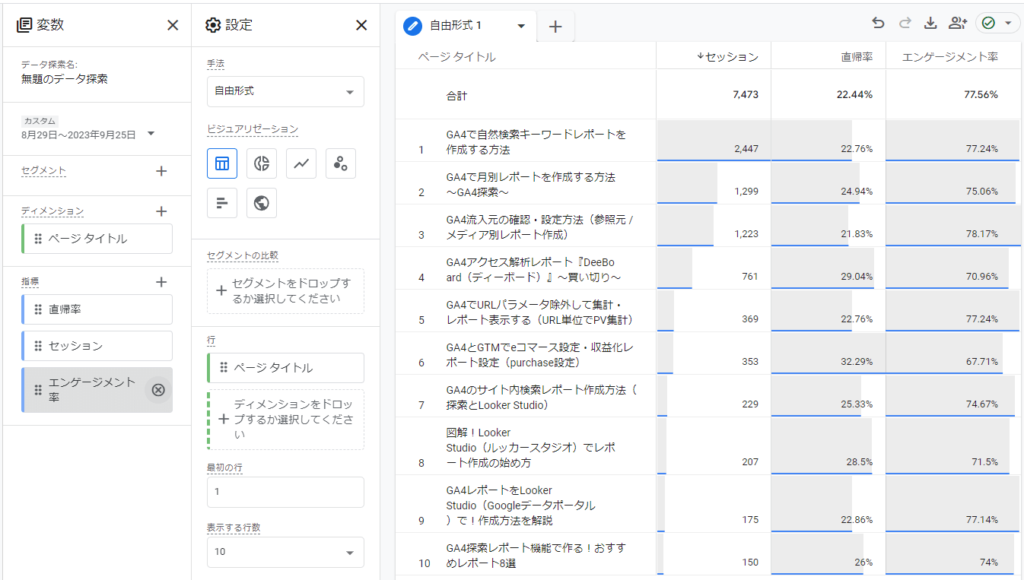
直帰率はセッションに対して集計される指標なので、セッションと一緒にレポートに表示してあげると良いです。セッションが多く、直帰率が高いページは勿体ないので、改善候補になります。
ちなみに、直帰率はエンゲージメントの逆なので、直帰率とエンゲージメント率を足すと100%になります。
標準レポートで確認する方法は、次の通りです。
1.「レポート」>「エンゲージメント」>「ページとスクリーン」を選択します。
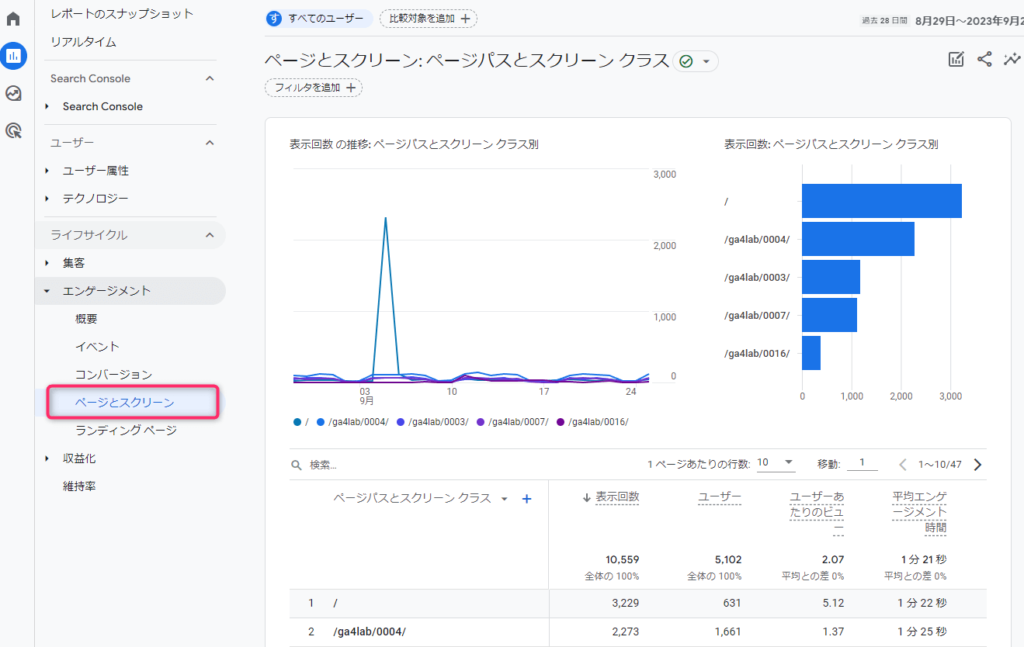
2.鉛筆マーク(「レポートのカスタマイズ」)をクリックします。
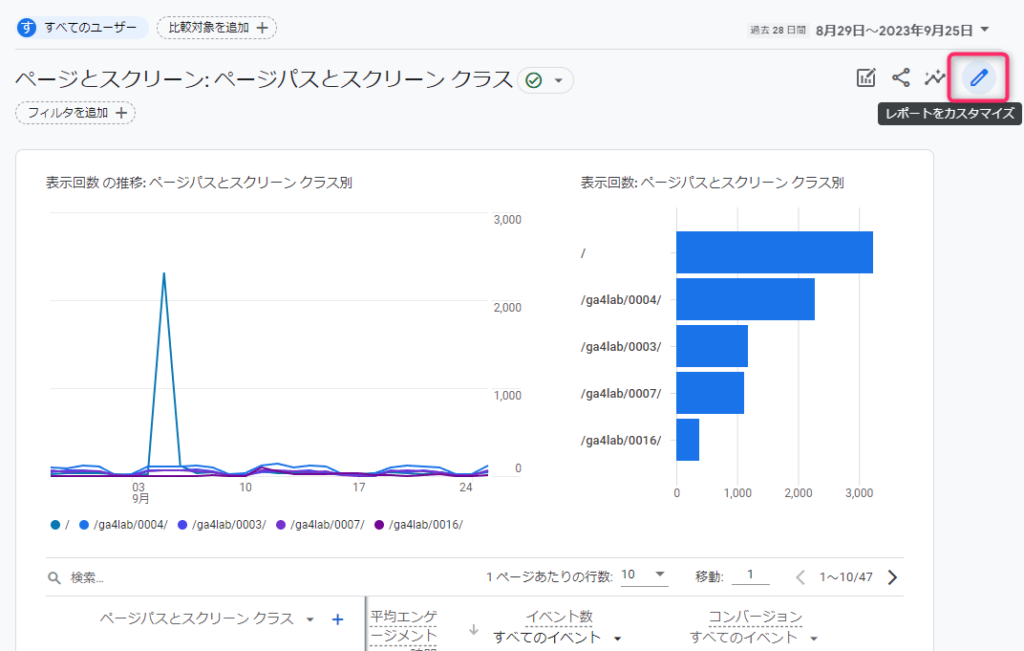
3.「指標」を選択します。
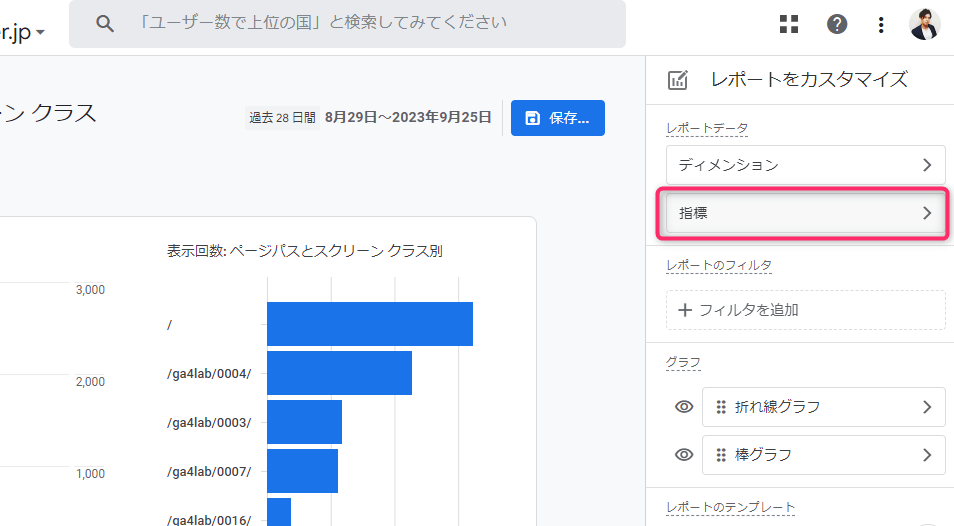
4.「指標を追加」し「直帰率」を選択。ドラッグ&ドロップで任意の場所に移動させ、「適用」をクリックします。
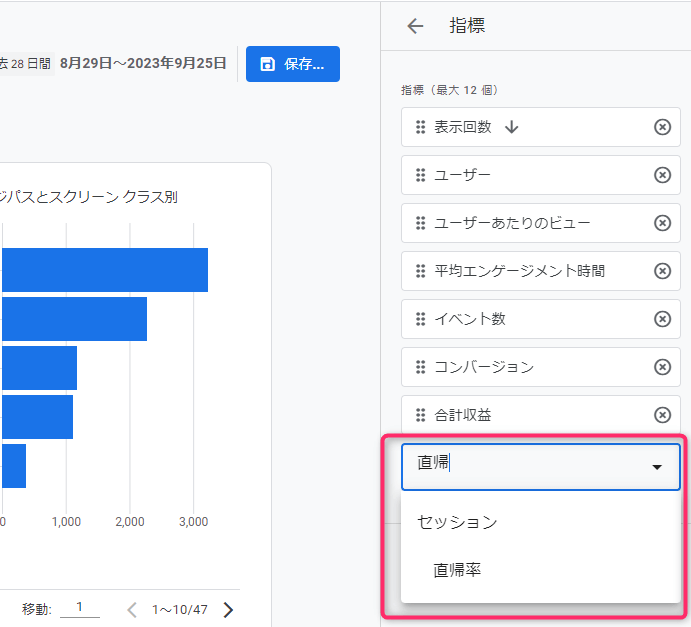
5.レポートに反映されます(以下は上から2番目に「指標」を移動させた場合)。
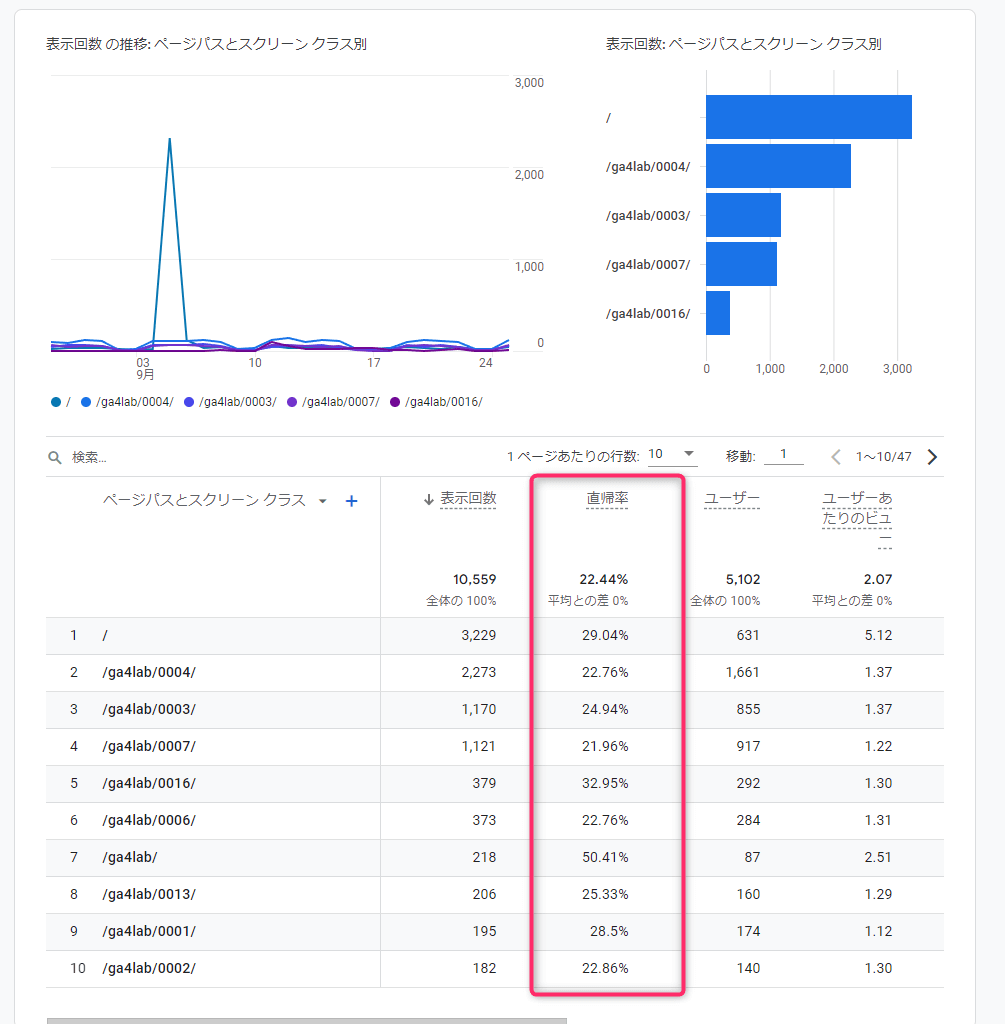
Looker Studioで、直帰率を表示する方法は次の通りです。
1.直帰率を表示したいグラフやテーブルを選択し、「指標」>「フィールドを作成」をクリックします。
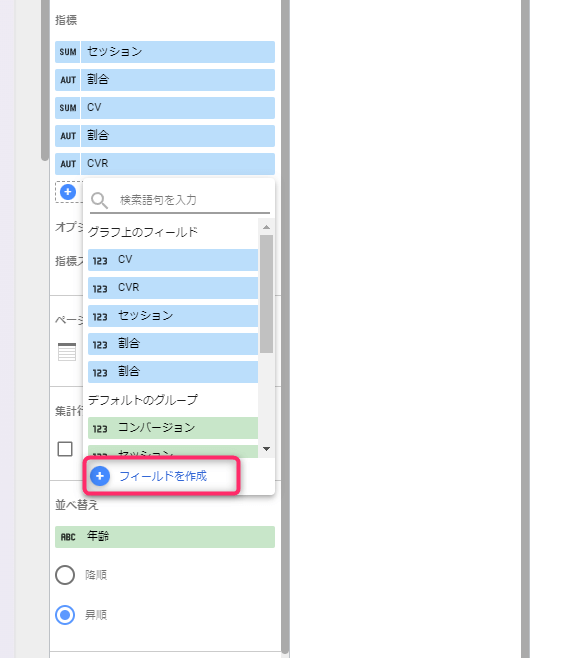
2.計算式に「1-エンゲージメント率」と入力。データの種類を「%」、名前を「直帰率」にして保存します(GA4ではエンゲージメント率の逆が直帰率です)。
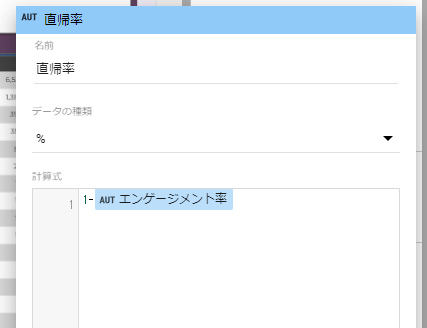
3.レポートに反映されます。
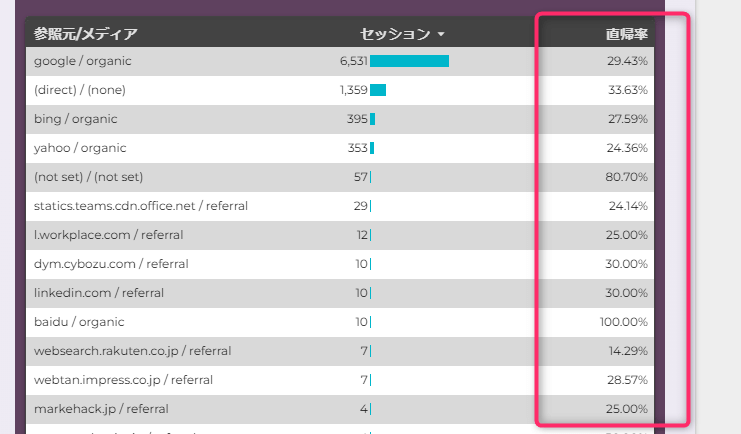
GA4のデータはクリックだけで簡単にLooker Studioと連携できます。Looker Studioは、期間設定をはじめ、レポートの自由度が高く、GA4レポートで生じるさまざまなデメリットを補ってくれます。
Looker Studioについての詳しい情報はこちらの記事をどうぞ。
【関連記事】GA4レポートをLooker Studio(Googleデータポータル)で!作成方法を解説
GA4の「直帰率」は「エンゲージメントされていないセッションの割合」です。
直帰率が高いページは、読者の満足度の低いページだと考えられるため、改善が必要です。
直帰率を確認するために利用できるレポートには「探索レポート」や「標準レポート」があります。
また、一度登録すると自動でレポートを発行してくれる、大変使い勝手の良い「Looker Studio」でも直帰率のレポートは簡単に作成できますので、ぜひ活用してみてください。
筆者が作成したデータポータルテンプレート「DeeBoard」も買い切りで提供していますので、興味あればご利用ください。レポートサンプルを無料ダウンロードいただけますので、参考用としてDLいただくだけでもOKです!
GA4の見方が分からなくても、操作が面倒でも、DeeBoardなら美しく見やすいレポートで、サイトの健康状態をすぐに把握できます。
「誰でも普通に使える」最高品質のLooker Studio(ルッカースタジオ)レポートを、ぜひ体験してみてください。
ディーテラーはデジタルマーケティング領域のコンサルティング及びアウトソーシングサービスを提供する企業です。クライアント様の顧問マーケターとなり、最善なマーケティングプランを共に考え、実行します。また、マーケティング情報サイト「Digital Marketing Lab」を運営し、デジタルマーケティングについてフラットな視点で情報発信を行っております。